استكشاف أخطاء أخطاء الأجهزة غير المتوافقة في نظام التشغيل Windows 7

يواجه بعض مستخدمي Windows 7 مشكلة تحدث بعد تثبيت بعض التحديثات. يكمن جوهر الأمر في حقيقة أنه يتم عرض إعلام حول المعدات غير المتوافقة على الشاشة ، كما يوصى أيضًا بتحديث نظام التشغيل إلى أحدث إصدار. في الواقع ، في معظم الحالات لا يوجد شيء حرج في هذا ، ويمكنك التفاعل بأمان مع نظام التشغيل. ومع ذلك ، سوف يظهر إشعار متطفل في كثير من الأحيان ، لذلك نريد اليوم أن نخبرك بكيفية التخلص من هذه الرسالة بطرق مختلفة. كل ما عليك فعله هو محاولة العثور على أفضلها بسرعة.
محتوى
حل مشاكل خطأ "الأجهزة غير المتوافقة" في نظام التشغيل Windows 7
يبدو النص الكامل للرسالة دائمًا كما يلي: "تم تجهيز الكمبيوتر بمعالج مصمم لأحدث إصدار من Windows. نظرًا لأن المعالج غير مدعوم في إصدار Windows الذي تستخدمه ، فستفقد التحديثات الأمنية الهامة " ، ويتكبر" الأجهزة غير المتوافقة " في الجزء العلوي من النافذة الأكثر عرضًا. في الواقع ، تصبح المشكلة نفسها واضحة بالفعل من النص نفسه ، وتنشأ في تلك الحالات عندما يتم تثبيت أحدث الابتكارات على جهاز الكمبيوتر أو يقوم مركز التحديث نفسه بمسحها. لذلك ، في المقام الأول ، ننصحك بمعالجة هذه الأداة القياسية.
الأسلوب 1: تكوين Windows Update
ستتألف هذه الطريقة من عدة مراحل. سنقوم بتقسيمها بشكل مشروط بحيث يكون من السهل على المستخدمين المبتدئين التنقل في الدليل. جوهر هذه الطريقة هو تعطيل التحقق من التحديث وحذف التحديثات الموجودة. لذلك ، يمكنك تخطيها على الفور إذا كنت لا ترغب في إزالة تثبيت الابتكارات ورفض استلامها في المستقبل. يُنصح جميع الذين لا يخلطون بهذه الحقيقة بقراءة التعليمات بشكل أكبر.
الخطوة 1: تمكين وضع التثبيت التحديث اليدوي
بادئ ذي بدء ، سنتعامل مع طريقة تثبيت التحديثات. افتراضيًا ، يصلون جميعهم إلى الكمبيوتر تلقائيًا ، ويحدث المسح الضوئي والتثبيت في نفس الوقت. ومع ذلك ، لا شيء يمنع المستخدم من إعداد ليس فقط الجدول الزمني ، ولكن أيضًا نوع البحث عن الابتكارات. في حالتك ، ستحتاج إلى تحديد الوضع اليدوي للتحكم بشكل مستقل في جميع التحديثات. ويتم ذلك على النحو التالي:
- افتح "ابدأ" وانتقل إلى قسم "لوحة التحكم" من خلال النقر على النقش المقابل على اليمين.
- انتقل لأسفل النافذة وبين جميع المعلمات العثور على "تحديث ويندوز".
- سيتم إطلاق نافذة جديدة. في ذلك ، أنت مهتم بفئة "الإعدادات" ، والتي يتم الانتقال إليها من خلال اللوحة اليمنى.
- قم بتوسيع قائمة التحديثات الهامة هنا.
- اضبط الخيار على "البحث عن التحديثات ، ولكن قرار التنزيل والتثبيت اتخذته أنا" أو "لا تبحث عن تحديثات (غير مستحسن) . "
- بعد ذلك ، لا تنس النقر على زر "موافق" لتطبيق جميع التغييرات.
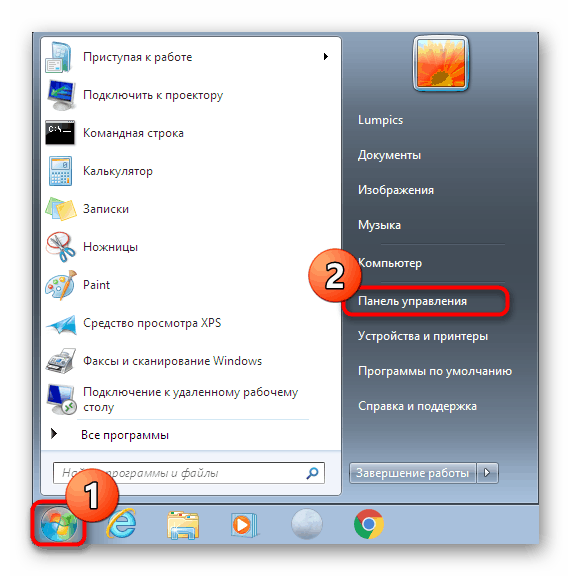
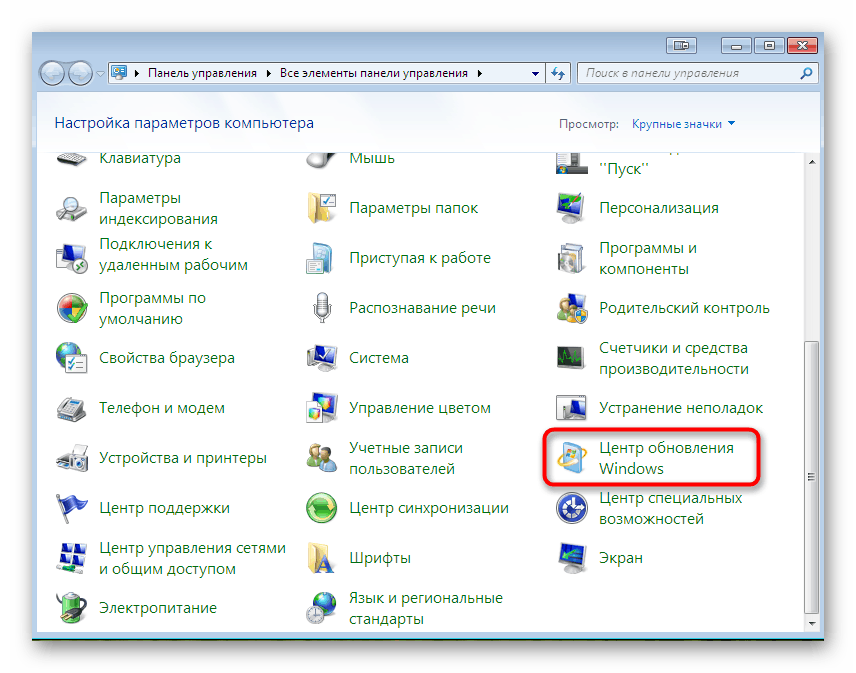
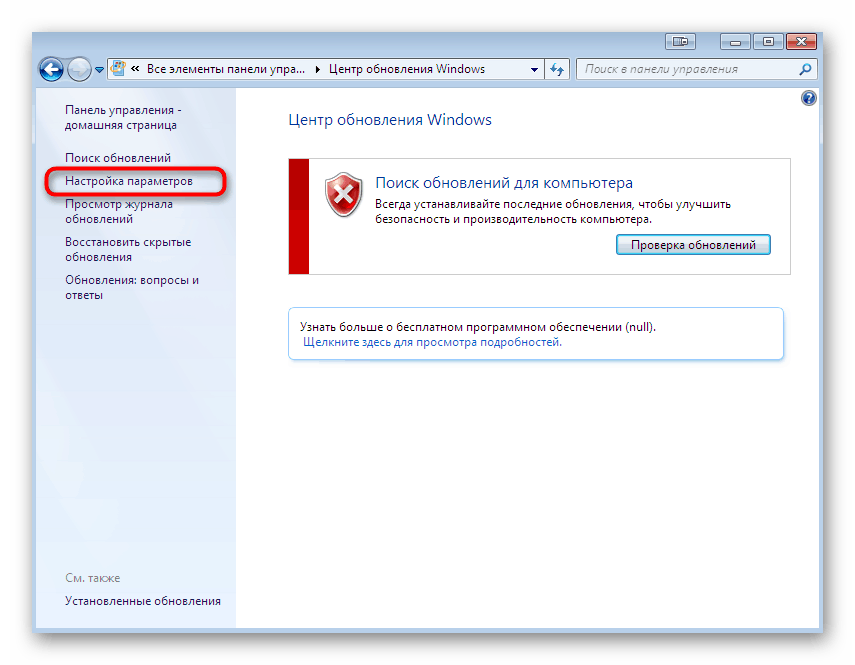
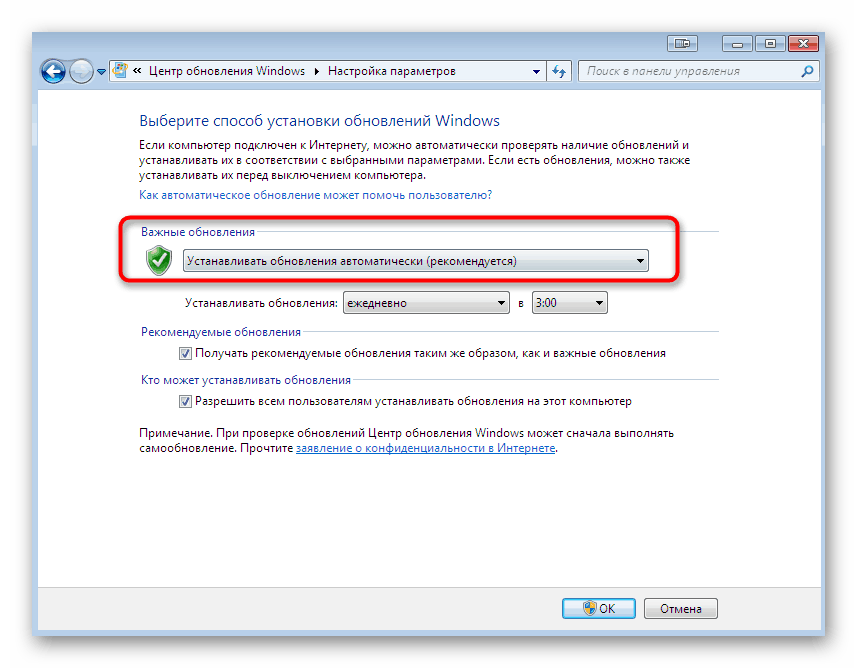
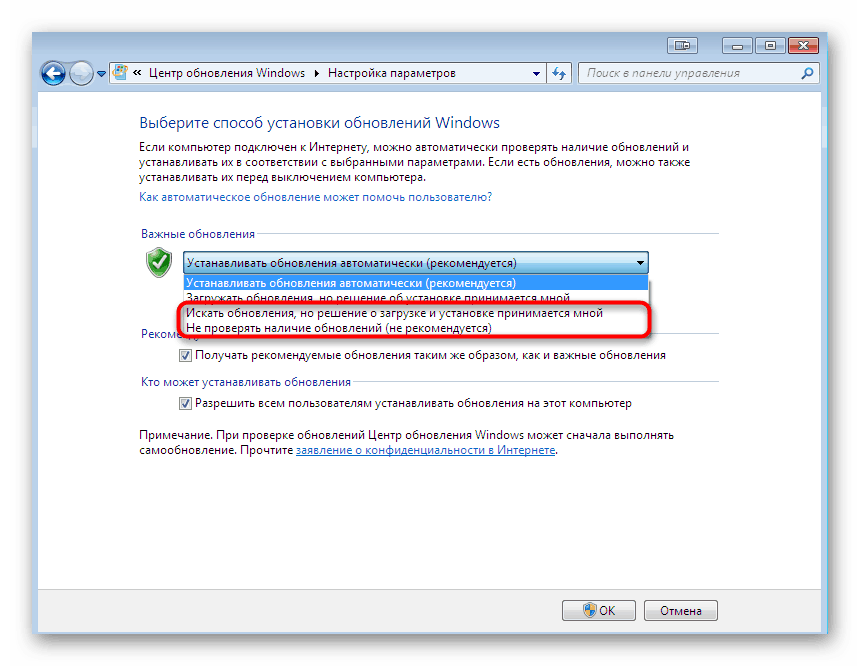
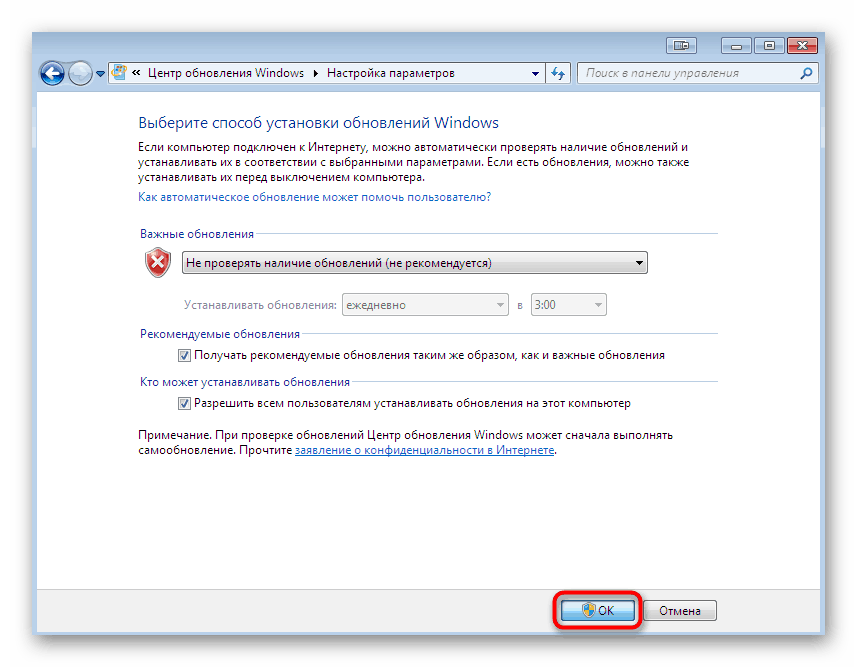
ثم تابع على الفور الخطوة التالية دون إعادة تشغيل الكمبيوتر أولاً ، لأن هذا ببساطة غير ضروري.
الخطوة 2: إلغاء تثبيت التحديث KB4015550
لقد قرأنا تعليقات المستخدمين وعلمنا أن ظهور المشكلة محل الشك يثير في كثير من الأحيان تحديثًا برمز KB4015550. لذلك ، أولاً ، وسأمكث فيه. هذا ابتكار قياسي ، مع العديد من الإصلاحات الشائعة وتغييرات الأمان. أنها ليست إلزامية وليس لها أي تأثير تقريبا على الصورة العامة لعمل نظام التشغيل. لذلك ، يمكن حذفه ، والذي يتم بشكل أفضل من خلال "سطر الأوامر" .
- فتح ابدأ . ابحث عن تطبيق Command Line الكلاسيكي هناك وانقر بزر الماوس الأيمن فوقه.
- في قائمة السياق التي تظهر ، حدد الخيار "تشغيل كمسؤول" .
- عندما تظهر نافذة التحكم في حساب المستخدم ، اسمح لهذا البرنامج بإجراء تغييرات على هذا الكمبيوتر.
- في وحدة التحكم ، أدخل الأمر
wusa /uninstall /kb:4015550واضغط على المفتاح Enter . - انتظر التحديث لإكمال إلغاء التثبيت. سيتم إخطارك بنجاح إتمام هذا الإجراء.
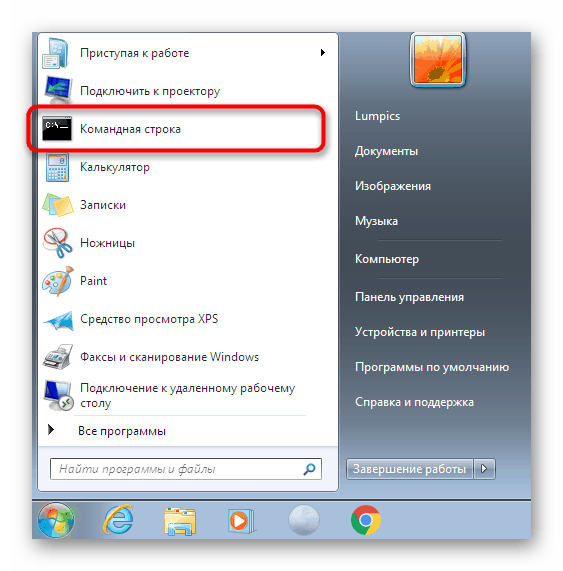
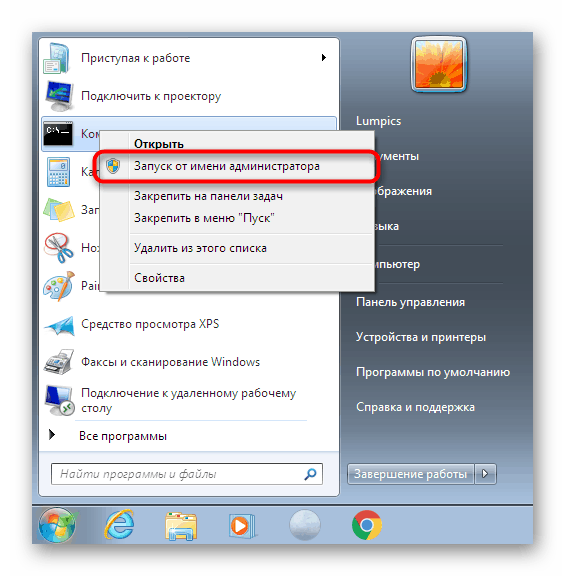
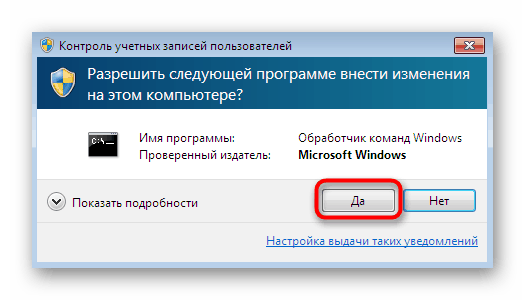
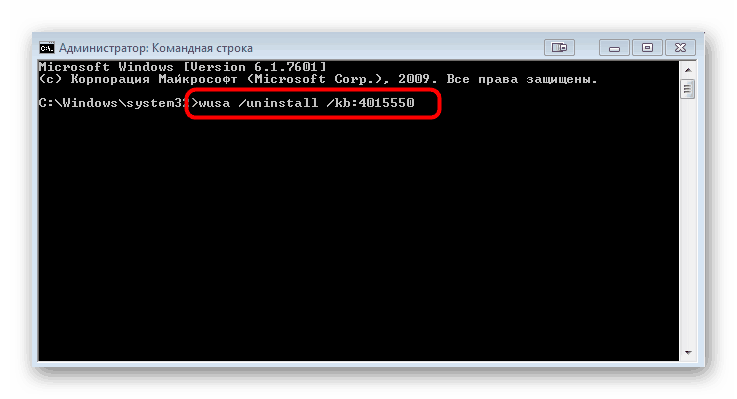

بعد ذلك ، من الممكن بالفعل إعادة تشغيل الكمبيوتر حتى تصبح جميع التغييرات نافذة المفعول بالضبط. استخدم نظام التشغيل فعليًا لعدة ساعات للتأكد من عدم وجود إشعار بوجود أجهزة غير متوافقة.
الخطوة 3: إلغاء تثبيت التحديثات الأخيرة
يوصى باستخدام هذه الخطوة من قبل المستخدمين الذين لا يزال لديهم نفس الإشعار بعد المرحلة الثانية. لسوء الحظ ، لن تتمكن من تحديد التحديثات التي تؤثر على حدوث المشكلة بالضبط. لذلك ، يبقى فقط التحقق من كل منهم عن طريق الحذف ، والذي يتم على النحو التالي:
- مرة أخرى ، من خلال "لوحة التحكم" ، انتقل إلى "Windows Update" وانقر على الرابط الموجود في أسفل اليسار "التحديثات المثبتة" .
- سيتم فتح نافذة جديدة سترى فيها قائمة بجميع التحديثات مع رموزها. انقر بزر الماوس الأيمن على واحدة من أحدثها واختر خيار "حذف" .
- تأكيد هذه الإجراءات.
- انتظر حتى تكتمل عملية إزالة التثبيت.
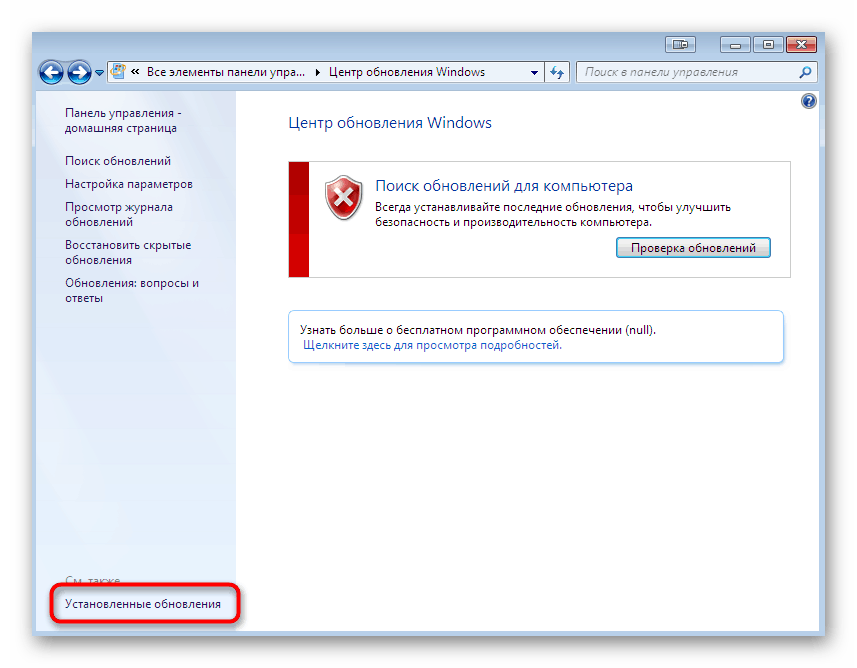
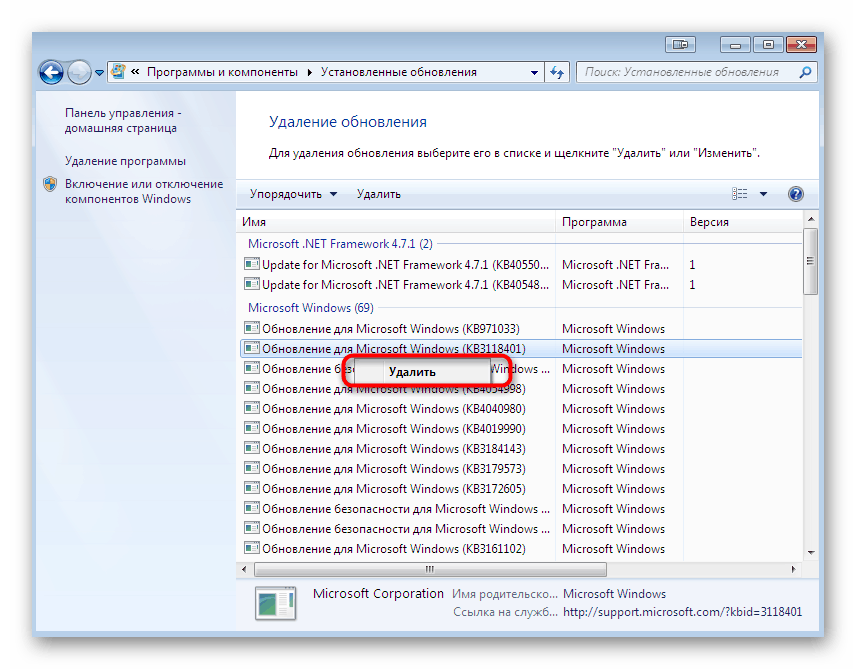

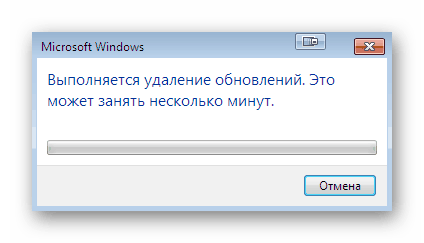
قم بتنفيذ نفس الإجراءات مع بعض الابتكارات النظامية الحديثة لاستبعاد جميع المهيجات المحتملة تمامًا التي تثير ظهور رسالة مزعجة.
عند اكتمال معالجة جميع الملفات ، يجب أن تختفي الكتابة مع "جهاز غير متوافق" . ومع ذلك ، فهذه هي الطريقة الأكثر تطرفًا ، إذا كنت مهتمًا بالخيارات البديلة ، فاقرأ الإرشادات التالية.
الطريقة 2: تحديثات برنامج تشغيل المعالج
لقد ذكرنا سابقًا أن الرسالة "المعدات غير المتوافقة" ترتبط غالبًا بنوع المعالج المثبت على الكمبيوتر. قرر مطورو الأجهزة المشاركة في إصلاح هذا الخطأ من خلال إصدار إصدارات بيتا أو تحديثات كاملة لمنتجاتهم. لذلك ، يجب أن تنظر إلى موقع الويب الرسمي أو تستخدم أي طريقة أخرى لتحديث برنامج الشرائح. اقرأ المزيد حول هذا الموضوع في مقالتنا الأخرى من خلال النقر على الرابط أدناه.
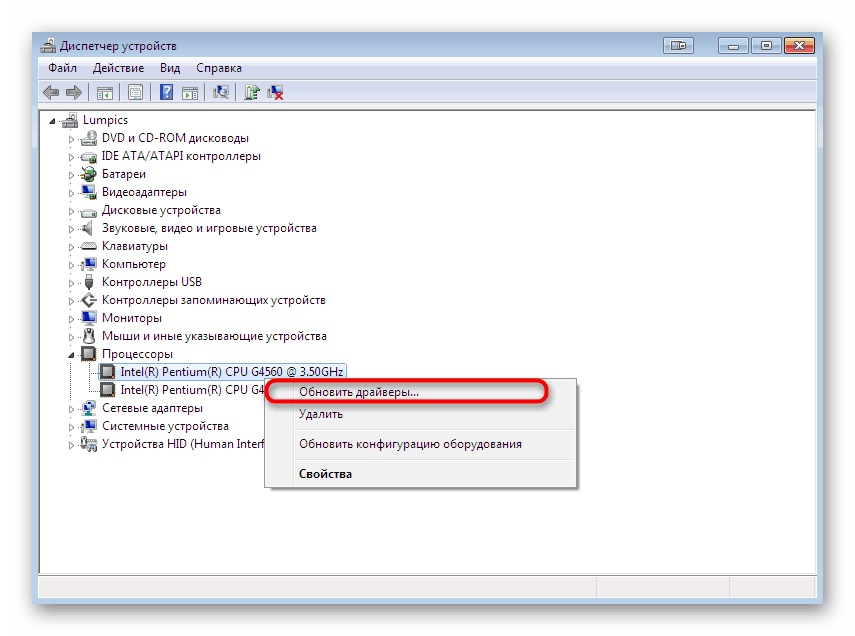
مزيد من التفاصيل: تحديث برنامج التشغيل على ويندوز 7
الطريقة 3: wufuc المساعدة
بعد مرور بعض الوقت على الظهور الشامل للمشكلة قيد النظر ، أصدر المتحمسون أداة خاصة تهدف إلى إيقاف تشغيل الإشعارات المتطفلة عن طريق إجراء تغييرات صغيرة على نظام التشغيل. هذا التطبيق مفتوح المصدر ، وموزع مجانا واكتسب شعبية هائلة في المجتمع. يمكنك الحصول عليه وتنشيطه مثل هذا:
انتقل إلى تحميل wufuc من الموقع الرسمي
- اتبع الرابط أعلاه للوصول إلى موقع wufuc الرسمي. هناك ، انقر على نقش "أحدث إصدار ثابت للبناء" للحصول على إصدار ثابت من البرنامج.
- سيتم نقلك إلى علامة تبويب جديدة ، حيث يجب عليك اختيار الإصدار x64 أو x86 ، بدءًا من نسخة ويندوز 7 الخاصة بك.
- يبدأ تنزيل المثبت. في نهايته ، قم بتشغيل ملف EXE.
- اتبع الإرشادات في معالج التثبيت الذي يفتح.
- انتظر حتى يكتمل التثبيت ، ثم أغلق هذه النافذة.
- بعد البدء ، ابحث عن مجلد WUFUC أو انتقل إلى الموقع حيث تم تثبيت الأداة المساعدة. قم بتشغيل ملف "تمكين WUFUC" .
- سيظهر "موجه الأوامر" . راجع محتوياته واتبع الإرشادات لبدء تشغيل خدمة كتم الصوت.
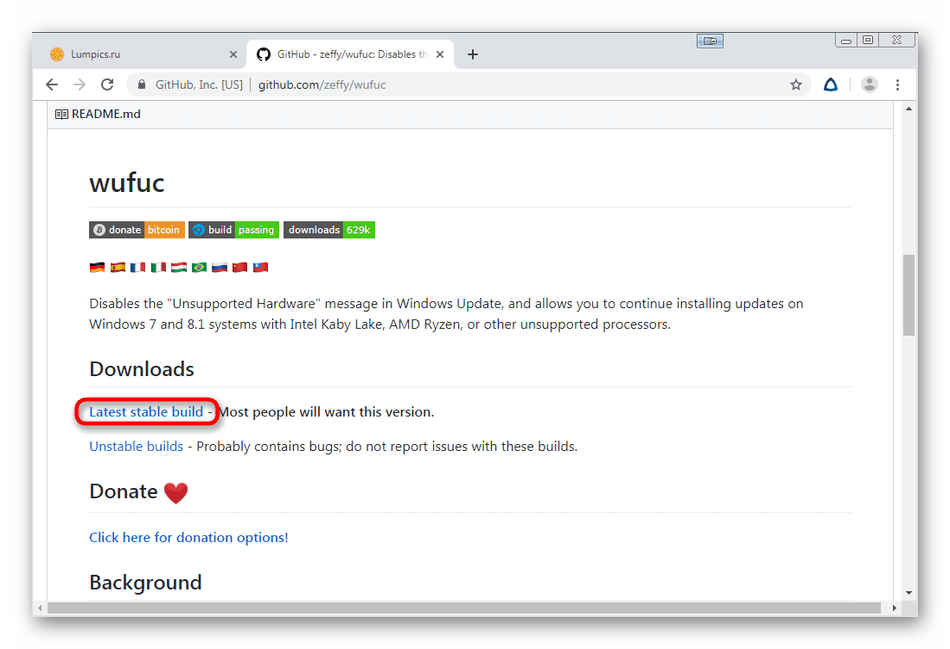
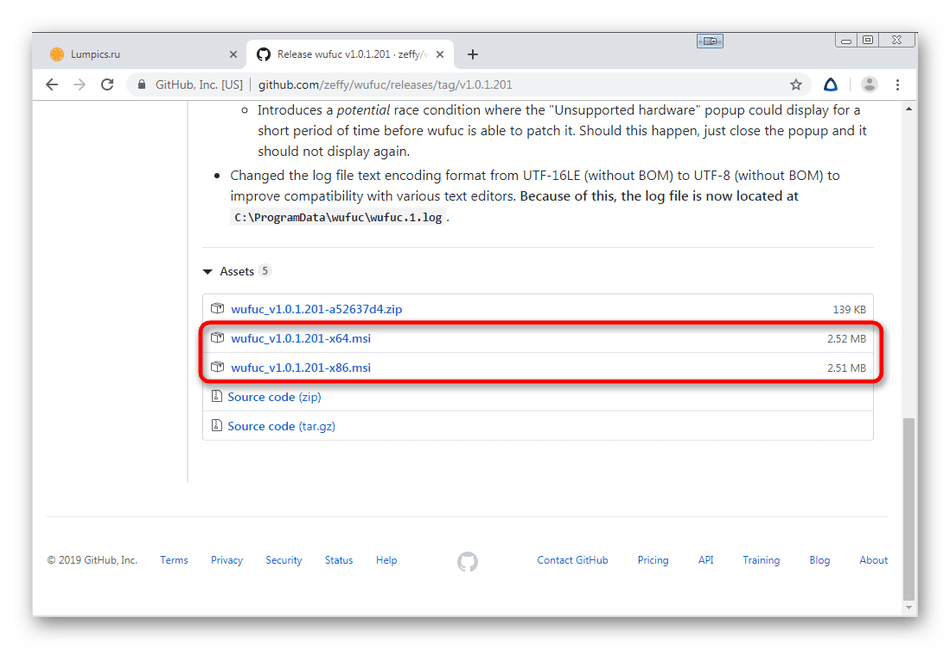
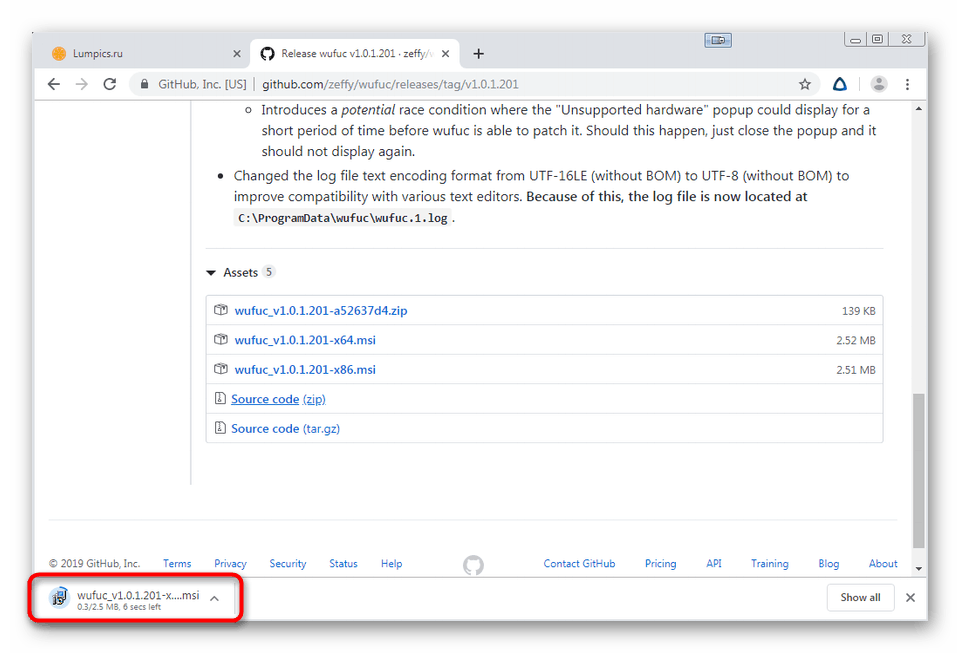
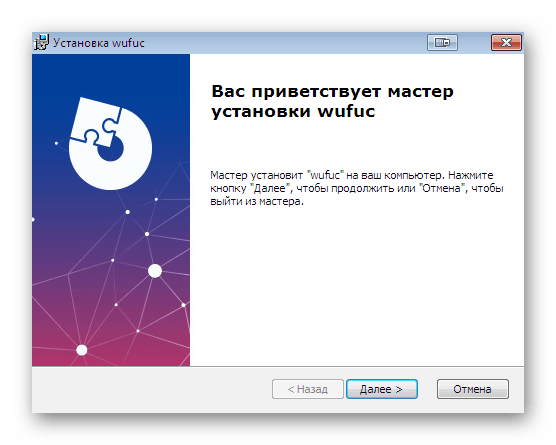
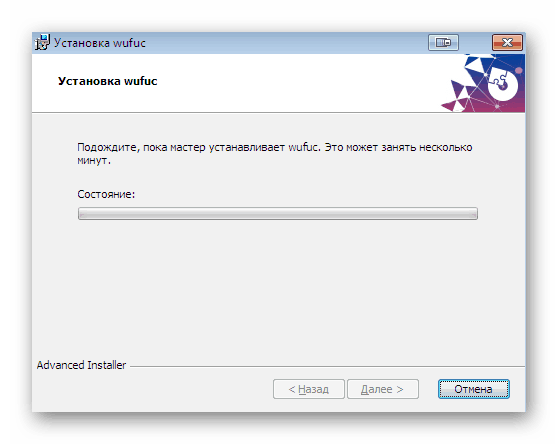
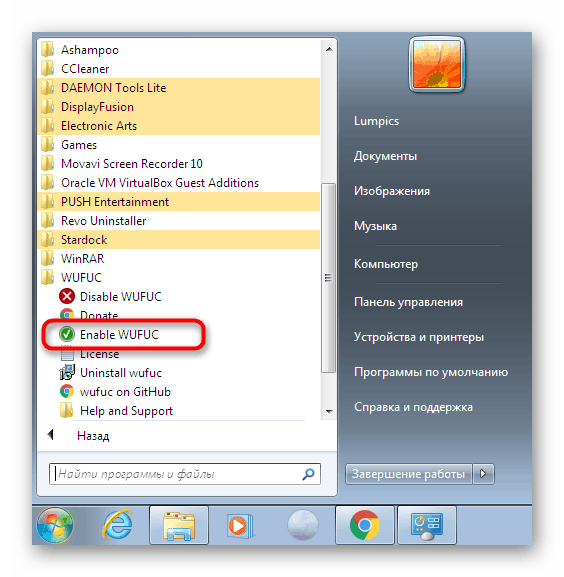
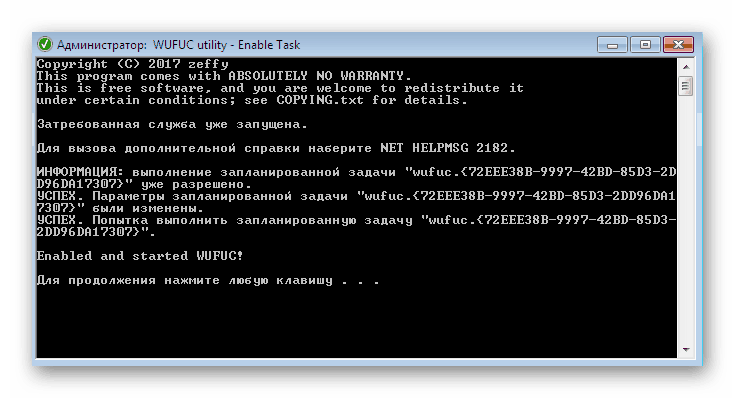
تجدر الإشارة إلى أن هذه الأداة لا تحل الصعوبة تمامًا ، ولكنها ببساطة تعطل الإشعار نفسه. ومع ذلك ، قلنا بالفعل أنه لا يؤثر على الحالة العامة للكمبيوتر بأي طريقة ، لذلك يمكن اعتبار خيار wufuc فعالًا وقابل للتطبيق.
كجزء من هذه المادة ، تم تعريفك بثلاث طرق مختلفة لحل المشكلة من خلال رسالة "الأجهزة غير المتوافقة" في نظام التشغيل Windows 7. كما ترون ، كل خيار يتمثل في تنفيذ خوارزمية معينة من الإجراءات وستكون مفيدة في مواقف مختلفة.